Instalar Debian GNU/Linux 3.0 «Woody»
Como instalar Debian GNU/Linux 3.0 Woody en nuestros ordenadores
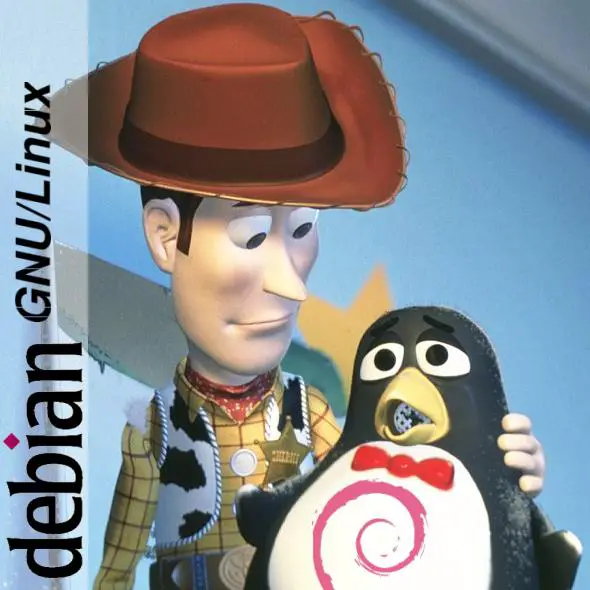
¿Por donde empezamos?
No hay nada peor que ser novato, pero con un poco de paciencia y dedicación no hay nada que no podamos superar.
A continuación intentaré ayudaros a los mas patos con la instalación de linux, en concreto con la distribución Woody 3.0.
Las instalaciones pueden variar dependiendo de cada ordenador, pero si lo que queremos en tener un sistema operativo con su entorno gráfico, en cosa de media hora lo teneis, eso si, básico ya q después un par de apt-get install y listo.
1) Es importante que antes de empezar la instalación recompileis una serie de información sobre vuestro pc, por ejemplo:
· Disco duro: tamaño, tipo(IDE o SCSI)-
· Monitor: modelo, tamaño, resoluciones soportadas, frecuencia de refresco horizontal y vertical.
· Raton y teclado: tipo y puerto (PS2, USB, serie)
· Impresora: modelo, fabricante, resolución.
· MODEM: modelo, puerto de conexión, externo o interno, si es PNP y velocidad de transmisión.
· Tarjeta de sonido, modelo, ¿PCI, ISA?, ¿PNP?
Reiniciamos el equipo con el CD-ROM binary-1 NONUS y aparecera el siguiente mensaje:
WELCOME TO DEBIAN GNU/LINUX 3.0
Pulsamos F1 y tendremos el “help index” y entonces oprimimos F3, q nos informa de los métodos de instalación.
Escribimos:
Boot: bf24
Que es la instalación con kernel 2.4, la cual permite sistemas de archivos distintos a ext2, ¿qué que es ext2? Durante mucho tiempo, el sistema de ficheros estándar en Linux fue el Ext2. Es una mejora al sistema anterior, Ext. Ext2 está basado en i-nodos (asignación indexada) en la que cada i-nodo mantiene meta-información del fichero y los punteros a los bloques con los datos “reales”.
Al rato nos aparece el menú principal de instalación y hacemos:
CHOOSE THE LANGUAGE
es
Configuracion del teclado.
Aparece una nueva ventana donde elegimos:
qwerty/es : Español
Si queremos reconfigurarlo más tarde, después de instalar el sistema base, ejecutaremos:
dpkg-reconfigure console-data
Partición del disco duro y activar partición de intercambio.
En caso de tenerer mas de una partición, seleccionaremos colocarnos en la partición deseada e indicaremos q deseamos formatear esa parte.
Cuando nos pregunten que si queremos buscar bloques defectuosos decimos que NO, luego decimos que estamos seguros y continuamos.
Luego elegimos los ficheros Ext3.
Indicamos que queremos montar como sistema de ficheros raíz /dev/hdc4 y aceptamos y continuamos al siguiente paso, q es:
Instalación del núcleo y los módulos.
Seleccionamos esta opción y al hacerlo nos aparece una ventana cuyo título es se encontró un CDROM de Debian contiene un disco con paquetes instalables y que si deseamos usarlo como medio primario de instalación y evitar la selección manual. Elegimos lo que deseamos. Respondemos que SI y seguimos con las indicaciones del menú de instalación. Después nos aparecerá el directorio por defecto y esperamos que se complete el proceso.
Nos aparece el menú de Configurar los controladores de los dispositivos, pinchamos en esta opción y con las mismas indicamos salir, ya que dichos controladores serán configurados tras la instalación.
Indicamos en que unidad tenemos el CDROM y tras la instalación reiniciamos sacando el CD.
A continuación nos salen unos cuadros en los q la única opción q tenemos es o bien OK o continuar, asi q presionamos.
Time Zone Configuration
En la primera pregunta sobre el horario pulsamos NO y a continuación no sale:
Pick the geographic area in which you live escogemos Europa le damos a Enter y en la siguiente ventana escogemos Madrid.
Password Setup
Shall I enable Md5 password? decimos que No
Shall I enable shadow passwords? Esta Si e introducimos la contraseña del root y la confirmamos. Luego nos pide nombre de otra cuenta normal, damos contraseña y la confirmamos.
A la pregunta si deseamos eliminar los paquetes PCMIA decimos q Si y la conexión ppp decimos q NO (o si, eso a libre elección, se puede configurar en ese momento o mas tarde con el comando pppconfig)
Apt Configuration
Close the meted apt should use to access the Debian archive: metemos el cd Nonus y escogemos como medio cdrom, a continuación escanearemos todos los cds. Cuando hayamos terminado decimos q no queremos escanear mas y saldra otra pregunta:
Add another apt source? No
Use security updates from security.debian.otg? NO
Instalacion de paquetes
Run taskel? Yes
Select task to install: entonces no seleccionamos nada y con el tabulador marcamos la opcion de Finish e intro.
Do you want to continue? Yes
Continuamos y vamos introduciendo los cds q nos vaya indicando en la instalación.
Add a mime handler for “aplication /*”? No
Escogemos es_ES ISO-8859-1 con la barra espaciadora y <>
Luego escogemos por defecto las locales en el entorno del sistema: es_ES
Protocolo 2
Yes
Sshd server: Yes
Y esperamos a que se instalen los paquetes.
Select the namber of the default dictionary: [2] british
5 (no configuramos)
A continuacion escribimos la contraseña de root y escribimos:
Apt-get install x-window-system kde mozilla xchat
Y con esto instalamos las x y el chat estilo ircap.
Wich papersize should be the default: a4
Dou you want to use Freetype2 support on Mozilla? Yes
Please choose your sound daemon´s: dsp wrapper
Auto
Manage x server curapper configuration def/conf. Yes
Select the desired x server driver: en mi caso ati, nos pregunta por la tarjeta de sonido.
Use kernell framebuffer device interface? No
Please select the xkb rule set to use: xfree86
Select your keyboard model: pc104
Select your keyboard layout: es
Select your keyboard variant: dejamos en blanco
Select your keyboard options: dejamos en blanco.
Choose your mouse port: dev/psaux
Chooose the entry that best describes your mouse: ImPS/2
Is your monitor an LCD device? Tienes pantalla plana? Pues eso
Please, cose a meted for selecting your monitor characteristics: advanced
Horizontal sync,range: en mi caso 30-60
(Son características de la pantalla que tendremos q mirar en el manual)
Vertical refresh range: en mi caso 50-75
Video modes for the x server: marcamos la resolucion maxima que queramos tener con la barra espaciadora
Default color depth in bits: 24 si la tarjeta es potente de 16 o 32 MB de Ram, sino 16.
Finish
Se procede a la instalación de los paquetes y aparece:
Do you want to earase any previously downloaded.deb files? Yes
Para arrancar el sistema por primera vez basta con poner startx.
Esta configuración es un poco personal, es un ejemplo, no todos tenemos la misma tarjeta de sonido, el mismo teclado, etc. Asi que antes de copiar sin sentido, leer bien y si el inglés no es vuestro fuerte, diccionario en mano.




Comentarios recientes